华硕笔记本怎么重装win7
时间:
黎正888由 分享
华硕笔记本怎么重装win7
很多华硕笔记本用户想要装回win7系统,可是不知道该怎么做,下面就让学习啦小编教大家华硕笔记本怎么重装win7吧。
华硕笔记本重装win7的方法
将U盘启动盘插入USB接口,重启出现开机画面时快速按F8键,进入启动选择项,在启动选择项窗口中,选择以USB/USB HDD/U盘名称开头对应的启动项,选择后按回车键确认。
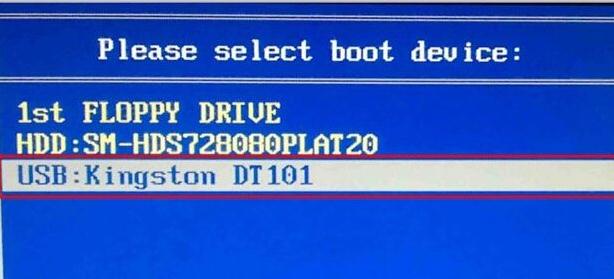
进入u启动主菜单界面,选择【02】运行U启动Win8,按回车键执行。
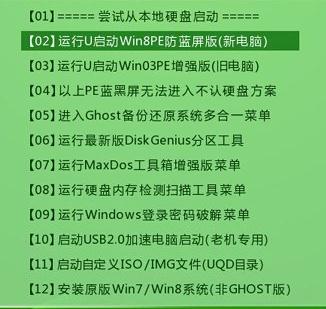
进入到U启动Win8PE系统后,映像文件路径可以选择win7旗舰版,并选择安装到C盘,点击确定。
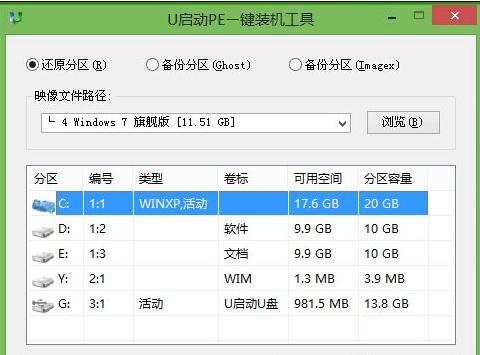
系统镜像释放过程中,电脑设置成“完成后重启”,释放完毕后会自动重启进入安装界面。
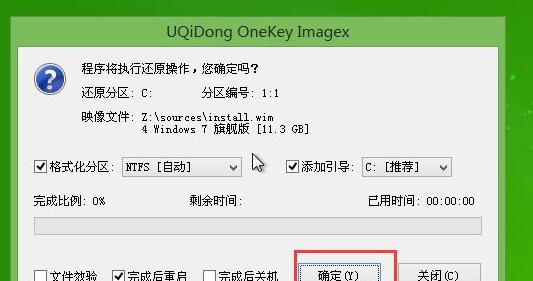
安装中。
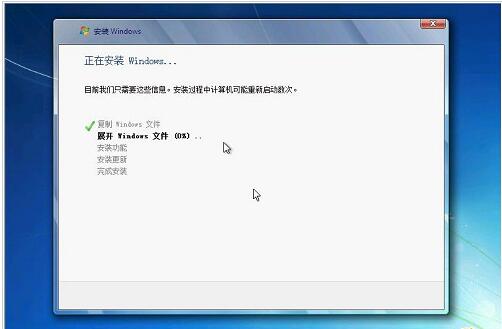
安装完成。
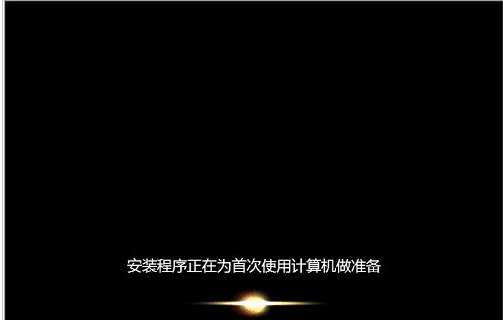
输入用户名。
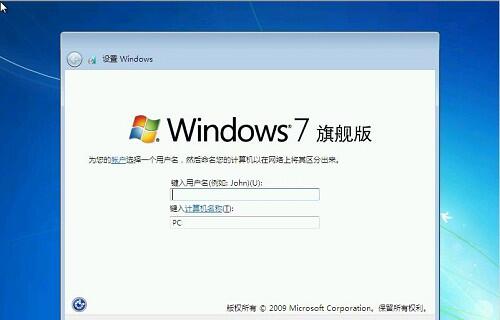
输入密码。
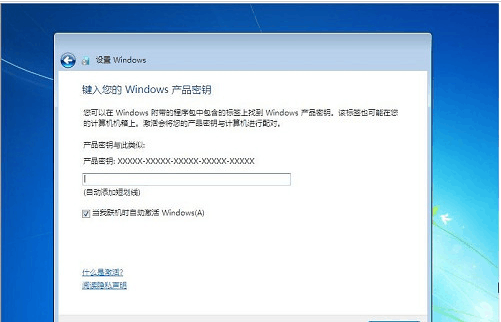
设置时间和日期。
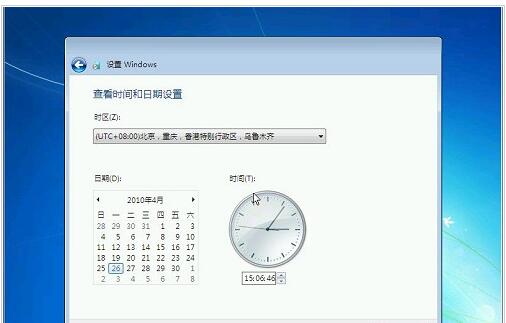
完成。
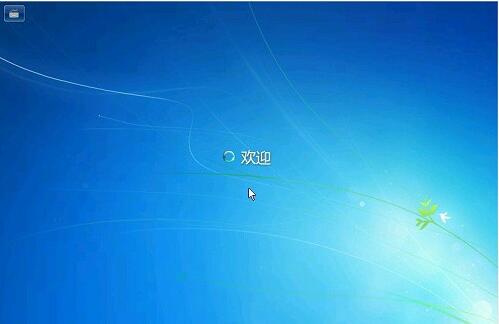
华硕笔记本怎么重装win7相关文章:
